Alasan Mengapa iPhone Terkunci pada Pemiliknya & Temukan Solusi Terbaik
iPhone terkunci untuk pemiliknya adalah fitur penguatan keamanan dari Apple yang mencegah orang lain menggunakan perangkat Anda jika hilang atau dicuri. Jika aktif, Anda akan melihat pesan bahwa itu terkunci. Apakah iPhone Anda melakukan hal yang sama meskipun Anda adalah pemilik aslinya? Artikel ini akan menjawab semua pertanyaan seputar topik ini dan memperkenalkan tiga cara untuk menyelesaikan masalah secara efektif tanpa meminta bantuan profesional.
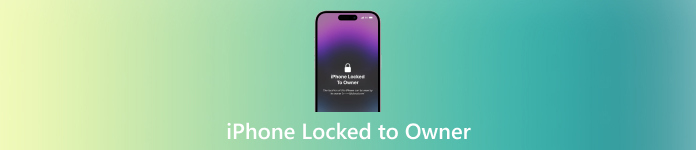
Dalam artikel ini:
Bagian 1: Apa Artinya Jika iPhone Mengatakan iPhone Terkunci pada Pemiliknya?
iPhone terkunci pada layar pemilik muncul setelah pengaturan ulang pabrik jika Temukan iPhone Saya diaktifkan. Fitur keamanan ini sangat hebat jika ponsel Anda hilang. Saat Anda mengaktifkan Temukan iPhone Saya, Aktivasi iCloud juga menyala. Aktivasi iCloud membuat iPhone Anda menjadi pemberat kertas bagi siapa pun yang tidak memiliki ID dan kata sandi Apple Anda. Jadi, jika iPhone Anda hilang atau dicuri, pencuri tidak dapat menggunakannya atau mengakses data Anda. Ini menguntungkan bagi keamanan, tetapi bisa jadi merepotkan jika Anda lupa mengaktifkannya sebelum menjual ponsel Anda.
Namun, jika Anda membeli iPhone kedua dengan iPhone terkunci pada layar pemilik, masalahnya akan rumit. Ini berarti Anda hanya reset pabrik iPhone dan Anda harus melewati kunci Aktivasi iCloud tanpa ID dan kata sandi Apple pemilik sebelumnya. Namun jangan khawatir, artikel ini juga menyediakan solusinya di Bagian 3.
Bagian 2. Hapus iPhone yang Terkunci ke Pemilik dengan Kode Sandi atau ID Apple – 2 Cara
1. Hapus iPhone yang Terkunci ke Pemilik di iPhone Secara Langsung
Jika Anda mengetahui kata sandi ID Apple atau kode sandi layar iPhone, atau Anda masih dapat menghubungi orang yang menjual iPhone bekas kepada Anda, menghapus Aktivasi iCloud akan mudah dilakukan. Lihat cara menghapus kunci iCloud:
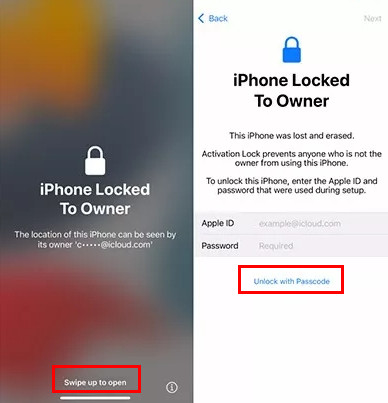
Hapus iPhone yang Terkunci untuk Pemilik Menggunakan ID Apple
Pada iPhone asli yang terkunci pada layar pemilik, ketuk Geser ke atas untuk membuka.
Masukkan ID Apple dan kata sandi yang digunakan sebelum pengaturan ulang pabrik.
Kemudian iPhone akan terbuka kuncinya dan Anda dapat mengaksesnya.
Hapus iPhone yang Terkunci untuk Pemilik Menggunakan Kode Sandi
Ketuk Geser ke atas untuk membuka pada iPhone terkunci pada layar pemilik.
Ketuk biru Buka kunci dengan kode sandi tombol.
Masukkan kode sandi sebelumnya yang digunakan sebelum mengatur ulang pabrik.
2. Hapus iPhone yang Terkunci ke Pemilik di iCloud.com dari Jarak Jauh
Cara ketiga untuk menghapus kunci iCloud adalah dengan masuk ke iCloud.com dengan ID dan kata sandi Apple sebelumnya. Dengan cara ini, Anda dapat menghapus iPhone yang terkunci di layar pemilik dari jarak jauh.
Buka iCloud.com, catat ID Apple Anda, dan navigasikan menu Temukan iPhone.
Untuk melihat perangkat terhubung, klik Semua perangkat opsi dan pilih iPhone yang ingin Anda hapus aksesnya.
Klik Hapus Perangkat Ini, dan Aktivasi iCloud akan dihapus dari jarak jauh.
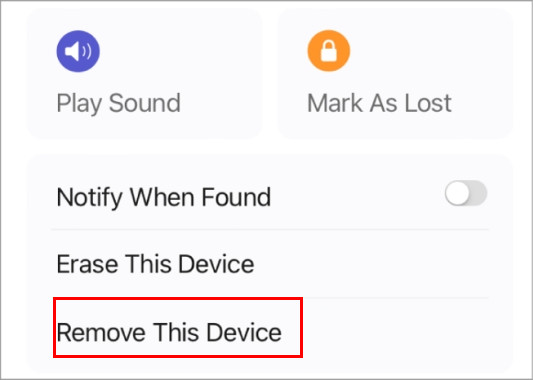
Bagian 3: Cara Melakukan Bypass iPhone Terkunci ke Pemilik
Pertama, mari kita perjelas satu hal: bisakah Anda melewati kunci iCloud secara gratis? Mungkin tidak. Ini karena sistem keamanan Apple sangat kuat, dan melewatinya rumit. layanan bypass iCloud gratis tidak dapat diandalkan atau mencuri informasi pribadi Anda.
Untuk melewati Aktivasi iCloud tanpa ID Apple atau kode sandi iPhone pemilik sebelumnya, itu sulit. Anda harus menginstal program ini: imyPass iPassBye. Ini adalah alat bypass Aktivasi iCloud yang andal dan khusus. Karena tingkat keberhasilannya yang tinggi dan alur kerja yang mudah, program ini tidak gratis. Anda dapat mengunduhnya secara gratis dan mencobanya.
Dengan tombol yang dapat diklik di bawah, unduh aplikasi di komputer Anda dengan memilih sistem operasi yang sesuai. Kemudian, instal program tersebut di komputer Anda, dan setelah selesai, jalankan program tersebut sepenuhnya di komputer Anda untuk mulai menggunakannya.
Selanjutnya, buat koneksi kabel dengan aplikasi antara iOS dan desktop. Saat pesan muncul di iOS Anda, ketuk Percayai Komputer Ini untuk mengkonfirmasinya.
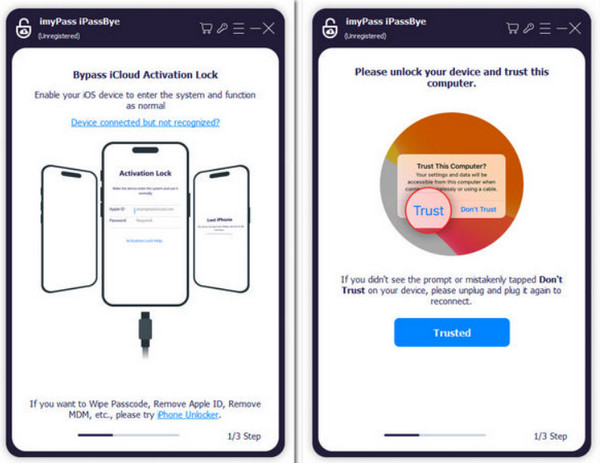
Sekarang iOS dikenali, aplikasi akan memperingatkan Anda tentang apa yang akan terjadi ketika Anda melewatinya dengan aplikasi, dan jika Anda setuju, klik Awal tombol. Jangan lupa untuk memasukkan perangkat iOS Anda ke mode jailbreak. Dan aplikasinya tidak menawarkan ini, tetapi Anda dapat membaca tutorial dan mengklik Lanjut untuk melanjutkan.
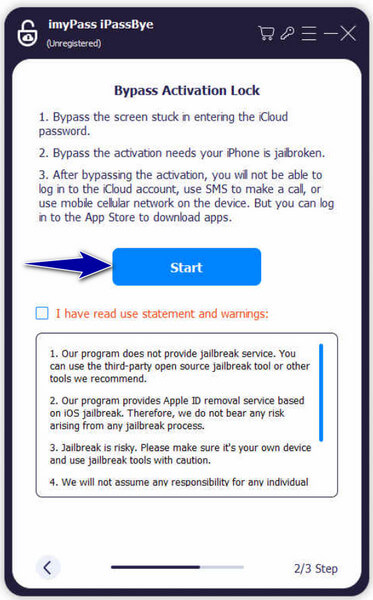
Baca informasi perangkat dan konfirmasikan apakah sudah benar, lalu klik Mulai Lewati Aktivasi untuk memulai prosesnya. Setelah selesai, Anda akan menerima pemberitahuan di layar komputer Anda, dan Anda sekarang dapat menggunakan iOS tanpa Kunci Aktivasi.
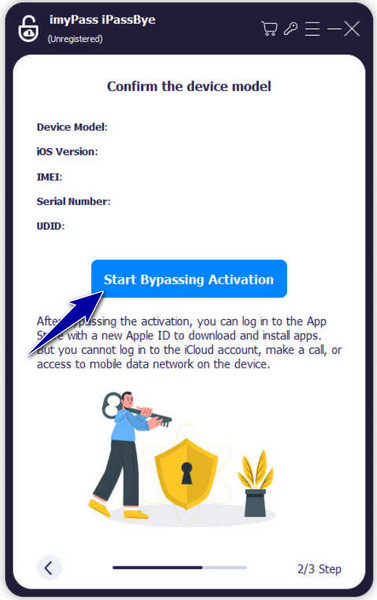
Bagian 4: FAQ tentang iPhone yang Terkunci untuk Pemiliknya
FAQ.
-
Apa yang terjadi jika saya menemukan iPhone hilang terkunci pada pemiliknya?
Sebaiknya iPhone yang hilang dikembalikan kepada pemilik sahnya. Anda dapat menghubungi mereka menggunakan informasi kontak darurat yang ditampilkan di layar kunci. Jika gagal, menyerahkannya kepada pihak berwenang memungkinkan mereka menemukan pemiliknya.
-
Apa yang harus saya lakukan saat membeli iPhone yang terkunci secara online?
Jika Anda membeli iPhone yang terkunci dan tidak diberi tahu bahwa iPhone tersebut Aktivasi Terkunci, hubungi penjual dan minta pengembalian dana. Jika mereka menolak, Anda harus melaporkan masalah tersebut ke platform tempat Anda membelinya.
-
Akankah Apple membuka kunci iPhone saya jika saya tidak memiliki tanda terima aslinya?
Kesimpulan
Jangan ragu untuk melakukannya iPhone terkunci untuk melewati pemilik dan mengakses iPhone Anda. Jika Anda tidak mengetahui kata sandi atau ID Apple, imyPass iPassBye adalah pilihan yang dapat diandalkan. Bagi semua pembaca artikel ini, Anda dapat mengunduh program ini secara gratis.
Solusi Panas
-
Buka kunci iOS
- Tinjau Layanan Buka Kunci iCloud Gratis
- Lewati Aktivasi iCloud Dengan IMEI
- Hapus Mosyle MDM dari iPhone & iPad
- Hapus support.apple.com/iphone/passcode
- Tinjauan tentang Bypass iCloud Checkra1n
- Lewati Kode Sandi Layar Kunci iPhone
- Cara melakukan jailbreak pada iPhone
- Buka kunci iPhone Tanpa Komputer
- Lewati iPhone Terkunci ke Pemilik
- Reset Pabrik iPhone Tanpa Kata Sandi ID Apple
-
Kiat iOS
-
Buka kunci Android
-
Kata Sandi Windows

